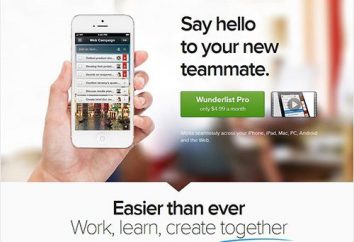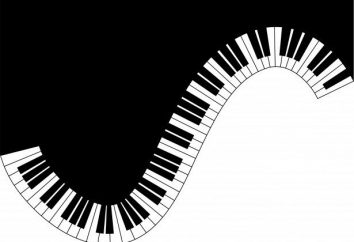¿Cómo permitir AHCI en Windows: instrucciones paso a paso, las características y las revisiones
Uno de los elementos básicos de cualquier dispositivo informático que se sabe, es un disco duro en el que se almacena la información. Con respecto a cualquier tipo de unidades de disco duro se utiliza un término como AHCI. Sin embargo, muchos usuarios no sólo saber acerca de cómo habilitar el AHCI, pero ni siquiera tienen idea de lo que es. Considere el valor de los términos básicos y los pasos necesarios para activar esta función en los sistemas basados en Windows.
¿Cuál es AHCI?
Los discos duros modernos conectados a la placa base a través de la interfaz SATA, el trabajo puede utilizar dos modalidades: IDE (compatibilidad con el hardware antiguo) y AHCI – el último estándar, que se refiere como el Advanced Host Controller Interface, que permite multiplicar el rendimiento del dispositivo y el sistema operativo para el a través de la lectura de datos más rápida.
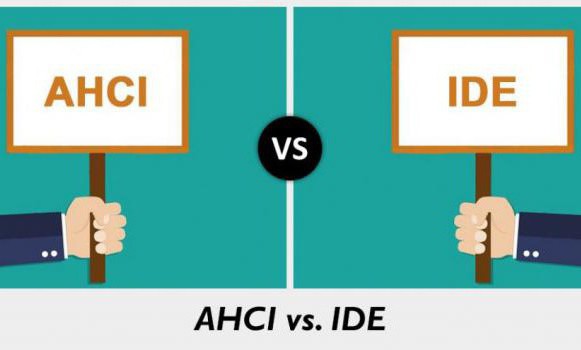
Prácticamente todas las modernas unidades SSD-aumentan el rendimiento al acceder a él muestra precisamente cuando se establece el modo AHCI. Pero esto no es lo más importante.
¿Por qué la necesidad de que el modo AHCI?
Dejando de lado la cuestión de cómo habilitar el modo AHCI en Windows, y mirar los beneficios que se pueden derivar del usuario de la computadora moderna al activar este modo.
En primer lugar, cuando se activa el modo AHCI cambio o instalar discos duros adicionales pueden ser, como se dice, "sobre la marcha" (sin siquiera apagar el ordenador o reinstalar el sistema operativo). Sin duda, es una gran ventaja para los servidores.
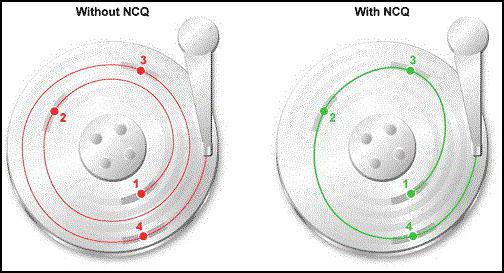
El segundo aspecto es que al instalar un régimen de este tipo entra en acción NCQ tecnología especial que reduce la cantidad de movimiento de las cabezas de lectura, acelerando así el uso simultáneo de referencias a diferentes aplicaciones, programas y servicios de Winchester. Por último, se cree para activar AHCI es beneficioso para el rendimiento de todo el sistema. Por supuesto, como lo demuestran las votaciones de expertos y usuarios en el hogar no será ganancia de rendimiento particularmente observada, pero cuando se instala en el disco duro SSD de tal régimen es aún mejor incluir.
Lo que no debe hacer y lo que debe buscar inicialmente
Pero aquí está el error más importante es que la mayoría de personas que están tratando de activar utilice únicamente la configuración del BIOS del sistema principal (por lo menos, esto se puede leer en la mayoría de los comentarios de los problemas que se presentan). Esto se hace estrictamente prohibido sin los pasos preliminares en el sistema operativo.
Activar el modo de BIOS es posible sólo en el caso de instalar el sistema operativo en un disco duro "limpia". Si se realiza este procedimiento con el sistema operativo existente a bordo, Windows le dará un error en la salida y entrar en un modo de reinicio constante. A continuación, iniciar quejarse de, digamos, el usuario activa el modo AHCI en Windows, pero no funcionó bien. ¿Qué respuesta? Tal vez se han violado las reglas básicas, ya que las diferentes versiones del sistema es necesario tomar acciones diferentes.
¿Cómo comprobar si el modo AHCI está activo?
Pero en primer lugar, debe comprobar si el modo está activado. Tal vez no será necesaria su activación adicional.
En el caso más simple, cuando se inicia un terminal de ordenador o portátil que necesita para entrar en la configuración del BIOS y consulte la sección Modo SATA.
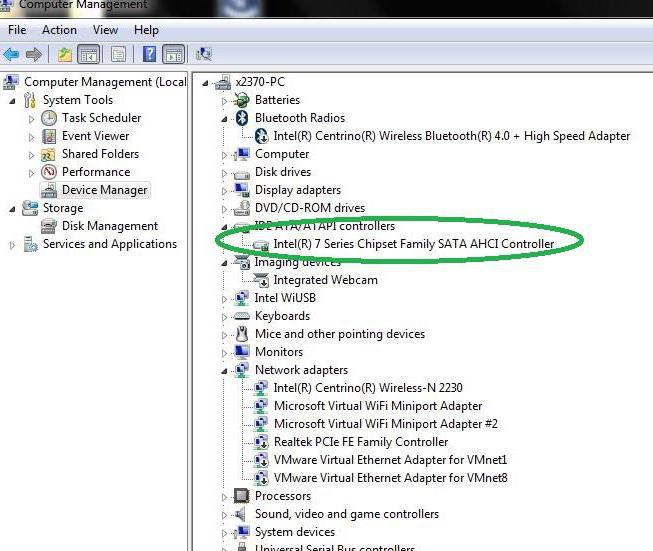
"Administrador de dispositivos" se puede utilizar en el sistema operativo, llamado desde el "Panel de Control", o la consola de administración "Ejecutar" comando devmgmt.msc y proceder a los controladores IDE ATA / ATAPI. Cuando el controlador AHCI modo se muestra en unidades estándar. Si no está en la lista, tendrá que decidir sobre cómo activar AHCI en el sistema. Una vez más, la decisión depende de que se ha instalado la versión de Windows en su ordenador.
Cómo habilitar el modo AHCI en Windows 7
Por lo tanto, considerar en primer lugar el "siete". Para la séptima y la décima versión de la acción son algo similar, pero para Windows 8 son razonablemente fuerte.
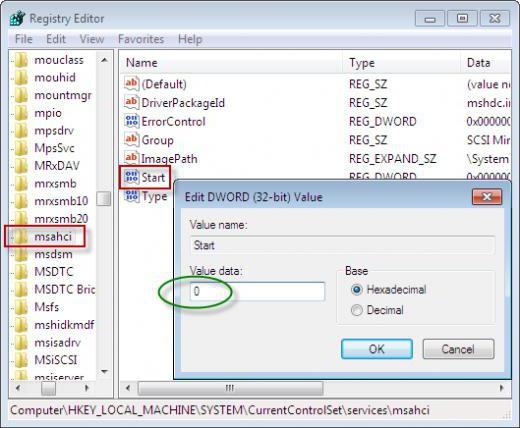
- El primer paso es llamar al Editor del Registro (regedit en la consola "Run").
- Abrir rama HKLM.
- A través de los directorios del sistema, CurrentControlSet, y los servicios de directorio finales llegar a la carpeta msahci.
- El derecho a invocar la opción de edición del menú de inicio y establezca su valor a cero.
- Ahora es necesario encontrar un catálogo de servicios de directorio IastorV, por dónde empezar valor por encima de realizar acciones similares.
- Sólo tras la finalización de estos procedimientos, la cuestión de cómo activar AHCI en el BIOS sin consecuencias catastróficas para el sistema, ya no será un problema.
Acciones en Windows 8 / 8.1
Para Windows 8, los métodos anteriores no funcionan, ya que no hay una solución más simple. En este caso, debe instalar primero el modo de carga mínima del sistema en modo seguro. ¿Cómo permitir AHCI? Bastante simple.
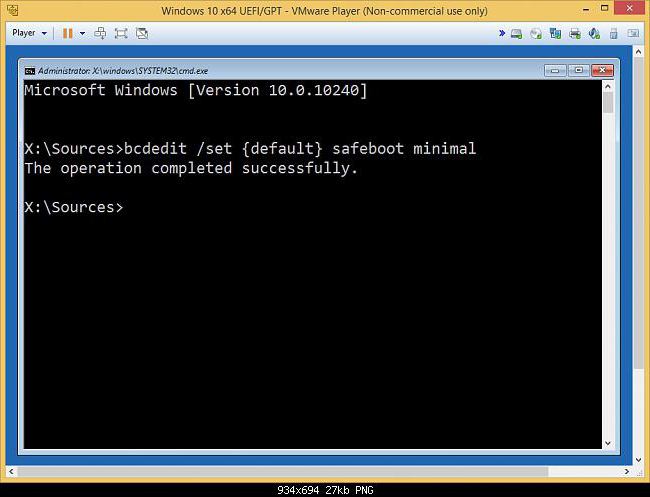
- Para ello, primero llame a la línea de comandos (requerido por un administrador), y se prescribe combinación bcdedit / set {actual} arranque seguro mínimo.
- Después de que es necesario reiniciar, en el principio del registro de reinicio en la configuración BOIS y ya hay que cambiar el modo de IDE a AHCI.
- Después de guardar los ajustes de nuevo, debe reiniciar, causada por Shell, y se prescribe línea de bcdedit / deletevalue {actual} de arranque seguro, seguido de otro, reinicie el equipo.
En principio, la cuestión de cómo activar AHCI está en el "ocho", se puede resolver mediante el uso de una herramienta especial de Intel (naturalmente, en presencia de este fabricante procesador en particular).
- En primer lugar, el recurso oficial, debe cargar el controlador como un archivo y f6flpy SetupRST.exe personalizador.
- Después de eso, el "Administrador de dispositivos", seleccione el disco duro deseada, se utiliza el procedimiento de actualización del controlador, y como conductor del manual indica f6flpy archivo descargado.
- Esto es seguido de un reinicio, después de que el sistema de arranque con el modo AHCI ya activada para la completa instalación ejecutable equipo se pone en marcha el archivo de configuración SetupRST.
¿Cómo permitir AHCI en Windows 10?
Como ya se ha mencionado, varios son similares a las realizadas en Windows 7. Para la décima versión del sistema única diferencia es en la elección de las carpetas y los ajustes.
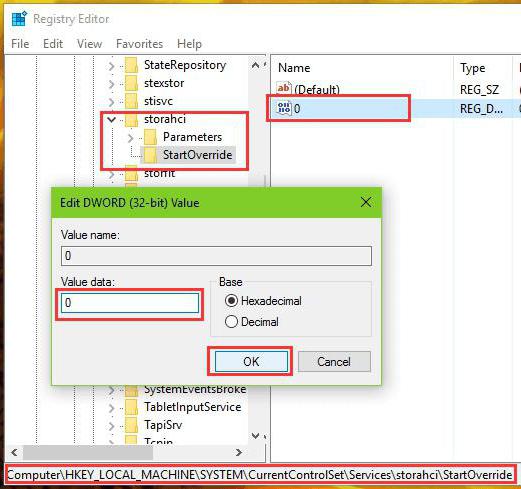
- En el registro encontrar el directorio de servicios. Aquí, por el valor de inicio se utiliza directorio storahci.
- Otros valores cero se establecen en 0 en directorios de parámetros storahci / StartOverride y iaStorV / StartOverride.
- Después de esta activación puede proceder a los ajustes principales valores en la salida del sistema de entrada primaria / BIOS.
Por cierto, en la octava versión del sistema de opciones de edición similares, también puede hacer. Pero ¿por qué, si hay una solución más sencilla y eficaz al problema?
La activación de AHCI en el BIOS
Para introducir los ajustes en los ordenadores de escritorio se utiliza más a menudo tecla Supr, y un ordenador portátil – F2, F12, en combinación con la tecla Fn y Esc o botones especiales en el panel como ayudar en la Sony VAIO.
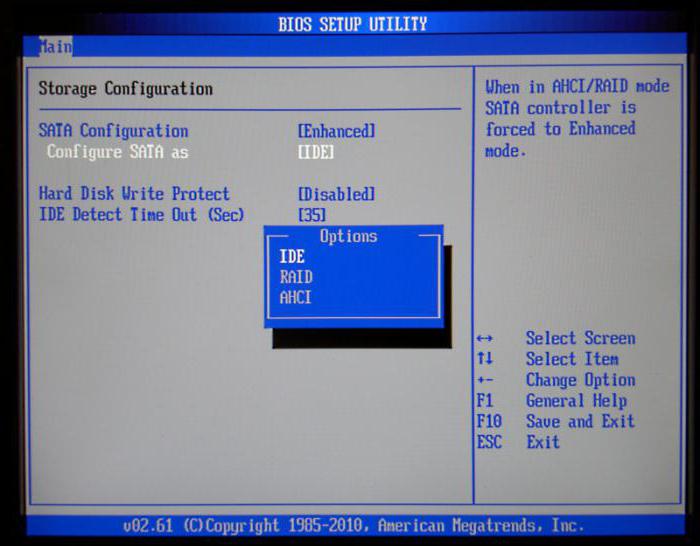
Es necesario encontrar la sección o AHCI ajustes del modo. Cómo activar la configuración deseada en el BIOS? Sólo en la línea de modo SATA de usar la tecla Enter, y la selección del parámetro para llevar a cabo con la ayuda de las flechas con la confirmación en forma de otro pulse Intro. No se olvide de guardar los cambios cuando la salida (F10 + Y) y el sistema de sobrecarga. Al reiniciar el sistema instalará automáticamente los controladores necesarios.
problemas potenciales
Desafortunadamente, a veces la transición al modo de AHCI puede ocurrir y errores inesperados. Tal vez el propio disco duro no admite esta operación. En este caso, no hay nada para tratar de activar el AHCI.
Por otro lado, si el sistema se inicia, pero emitió ningún errores o fallos ocurren justo después de la conmutación desde el IDE a la AHCI, se puede tratar de resolver el problema con la ayuda de una herramienta especialmente diseñada de Microsoft llamada solucionarlo.
Si usted no ayuda ni lo uno ni lo otro, tendría que abrir la configuración del BIOS y cambiar el modo de funcionamiento del disco duro. Nota: si el AHCI activa sin los pasos preliminares en el registro del sistema, que han sido descritos anteriormente, estos métodos no pueden trabajar. La salida será una recuperación del sistema utilizando medios extraíbles o completa a reinstalar Windows. Así que tenga cuidado. Sin embargo, se espera que esto no sucederá (por supuesto, a condición de que la secuencia completa ha sido ejecutado en el orden que se le dio en la descripción).
Después de repetir o instalación limpia del sistema inicialmente puede activar esta función en el BIOS, por lo que no se precipiten a encontrar una solución para sus problemas de activación o de eliminación y los fallos en el ordenador o portátil de trabajo.
en lugar de resultado
En conclusión, queda por añadir que los usuarios inexpertos que no están familiarizados con las complejidades de ajuste de la BIOS del sistema primario y sistemas operativo Windows, no active este modo innecesariamente. De todos modos, en las computadoras modernas con procesadores potentes y grandes cantidades de aumento de rendimiento de la memoria sobre todo, no perceptible. En los terminales más antiguos o los ordenadores portátiles para utilizar este modo, no tiene sentido en absoluto. Básicamente, como se ha dicho, estos valores son más adecuados para servidores, cuando se está accediendo al disco duro varios terminales docena de filiales en LAN.